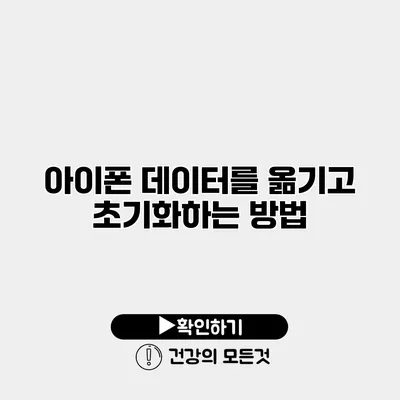아이폰을 새로 구입했거나, 기존 아이폰의 데이터를 다른 아이폰으로 옮기고 싶다면, 이 과정은 매우 중요하고 필요합니다. 데이터 손실 없이 안전하게 진행하기 위해서는 몇 가지 단계를 따라야 해요.
✅ 아이폰에서 사진을 쉽게 컴퓨터로 옮기는 방법을 알아보세요.
아이폰 데이터 옮기기
데이터 전송 방법
아이폰 데이터 전송은 여러 가지 방법으로 진행할 수 있어요. 여기서는 가장 일반적인 방법을 소개하겠습니다.
1. 아이클라우드 사용하기
아이클라우드를 통해 데이터를 백업하고 복원할 수 있어요. 다음은 아이클라우드를 이용한 데이터 전송 방법입니다.
-
백업하기
- 설정 앱을 엽니다.
- [사용자 이름] -> [아이클라우드] -> [아이클라우드 백업]을 선택합니다.
- [지금 백업하기]를 선택하여 백업을 시작합니다.
-
복원하기
- 새 아이폰을 켜고 초기 설정을 시작합니다.
- “앱 및 데이터” 화면에서 “아이클라우드 백업에서 복원”을 선택합니다.
- 애플 아이디로 로그인하고, 필요한 백업을 선택하여 복원합니다.
2. 아이튠즈/파인더 사용하기
PC를 통해 아이튠즈 또는 파인더를 사용해 데이터 전송을 할 수 있어요.
-
백업하기
- 아이폰을 PC에 연결하고 아이튠즈/파인더를 엽니다.
- 아이폰 아이콘을 클릭하고 “지금 백업”을 선택합니다.
-
복원하기
- 새 아이폰을 PC에 연결하고 아이튠즈/파인더를 엽니다.
- “복원” 옵션을 선택하여 원하는 백업을 선택하고 복원을 진행합니다.
전송할 데이터 종류
다음은 전송 가능한 데이터의 종류입니다:
- 연락처
- 사진
- 메시지
- 애플리케이션 데이터
- 설정 등
✅ 아이폰 초기화 후 데이터를 쉽게 복원하는 방법을 알아보세요.
아이폰 초기화 방법
아이폰을 초기화할 때는 주의해야 해요. 초기화를 하면 모든 데이터가 삭제되기 때문이에요. 초기화를 하기에 앞서 꼭 백업을 해두세요.
초기화 단계
- 설정 앱을 열고 [일반]을 선택합니다.
- 아래쪽으로 스크롤하여 [재설정]을 선택합니다.
- [모든 콘텐츠 및 설정 지우기]를 선택합니다.
- 애플 아이디 비밀번호를 입력한 후 초기화가 진행됩니다.
초기화 후 주의사항
- 초기화가 완료된 후에는 새 아이폰처럼 설정을 하거나 기존 아이클라우드 백업에서 복원할 수 있어요.
- 초기화 도중에 문제가 발생할 경우 애플 고객센터에 문의하는 것이 좋아요.
✅ 인스타그램 고객센터 정보로 빠르게 문제를 해결해 보세요.
자주 묻는 질문
| 질문 | 답변 |
|---|---|
| 아이클라우드 없이 데이터 옮길 수 있나요? | 네, 아이튠즈를 사용하여 데이터 옮길 수 있어요. |
| 초기화 후 데이터 복원은 어떻게 하나요? | 초기화 후 설정 시 아이클라우드 복원 옵션을 선택하면 됩니다. |
| 백업 데이터는 얼마나 저장되나요? | 아이클라우드 저장 공간에 따라 다르며, 기본 제공 용량이 있어요. |
결론
아이폰 데이터 옮기기와 초기화 방법을 알아보았어요. 이 과정을 통해 귀하의 소중한 데이터를 안전하게 이동하고, 청결한 새 시작을 할 수 있습니다. 데이터 손실 없이 진행하려면 백업은 필수예요. 따라서, 필요할 때는 항상 백업을 해두세요. 여러분의 아이폰 사용이 더욱 즐거워지기를 바랍니다!
자주 묻는 질문 Q&A
Q1: 아이클라우드 없이 데이터 옮길 수 있나요?
A1: 네, 아이튠즈를 사용하여 데이터 옮길 수 있어요.
Q2: 초기화 후 데이터 복원은 어떻게 하나요?
A2: 초기화 후 설정 시 아이클라우드 복원 옵션을 선택하면 됩니다.
Q3: 백업 데이터는 얼마나 저장되나요?
A3: 아이클라우드 저장 공간에 따라 다르며, 기본 제공 용량이 있어요.